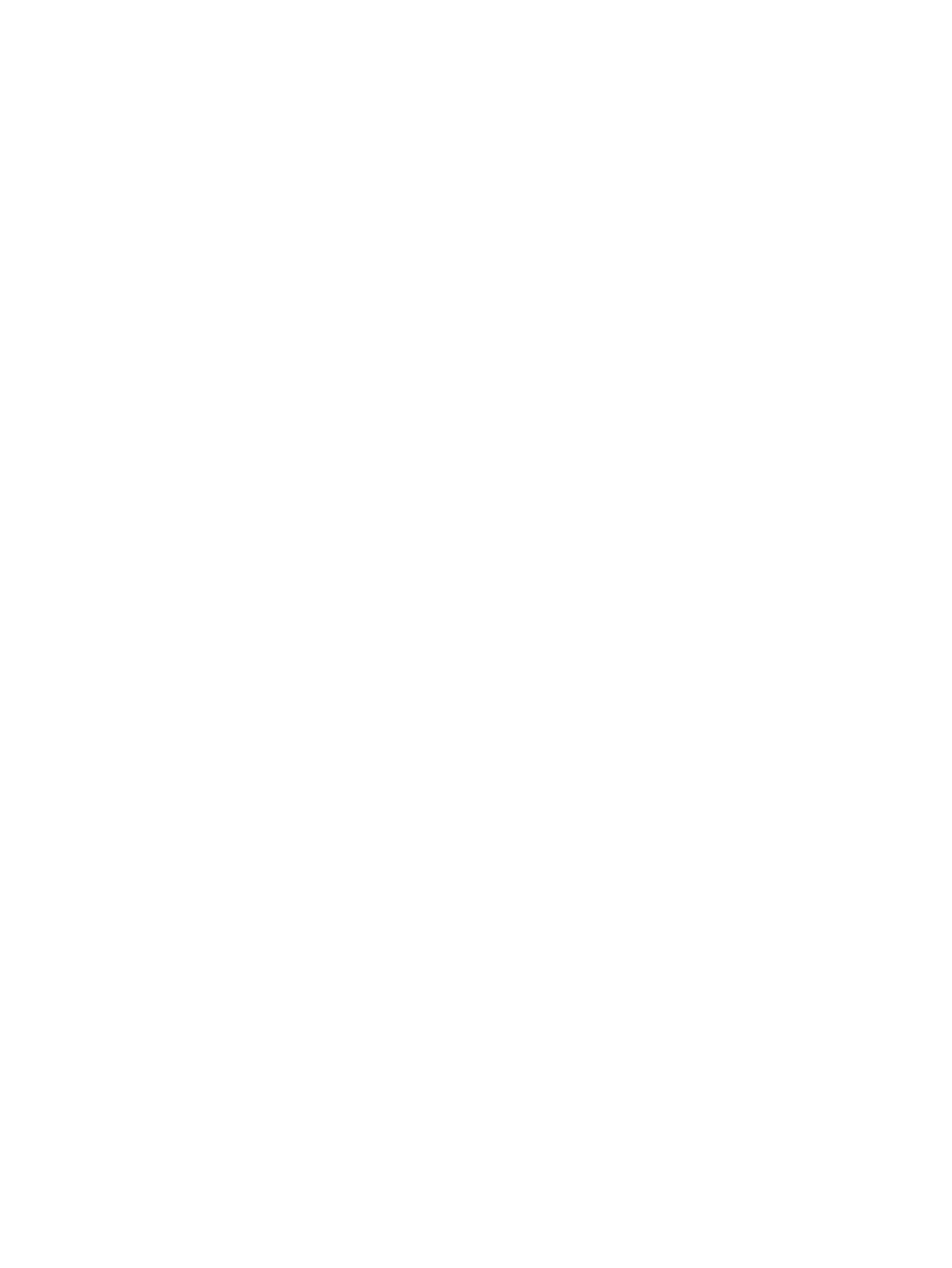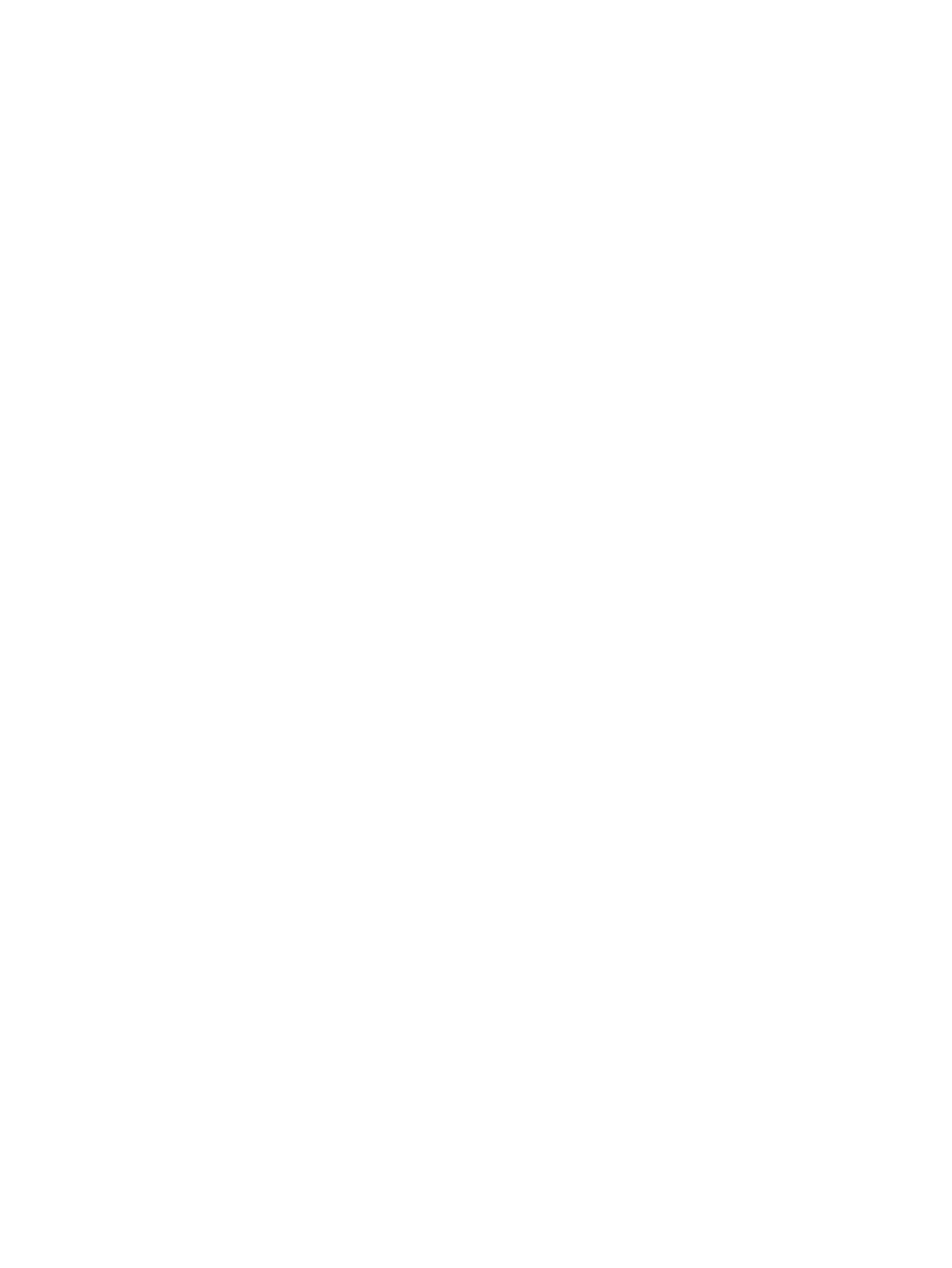
Odebrání webových služeb .................................................................................................................................. 47
4 Kopírování a skenování ................................................................................................................................ 48
Kopírování dokumentů ........................................................................................................................................ 49
Vložení předlohy .................................................................................................................................................. 50
Skenování pomocí aplikace HP Smart ................................................................................................................. 51
Skenování pomocí softwaru HP software tiskárny ............................................................................................. 54
Skenování pomocí funkce Webscan .................................................................................................................... 56
Tipy pro úspěšné skenování a kopírování ........................................................................................................... 57
5 Správa inkoustu a tiskové hlavy .................................................................................................................... 58
Hladiny inkoustu .................................................................................................................................................. 59
Doplňování inkoustových zásobníků ................................................................................................................... 60
Objednání tiskového spotřebního materiálu ....................................................................................................... 63
Tisk pouze černým inkoustem ............................................................................................................................. 64
Zlepšení kvality tisku ........................................................................................................................................... 65
Vyrovnání tiskových hlav (kazet) ........................................................................................................................ 67
Čištění tiskových hlav (kazet) .............................................................................................................................. 68
Čištění tiskárny .................................................................................................................................................... 69
Tipy pro práci s inkoustem a tiskovými hlavami ................................................................................................. 70
Přemístění tiskárny ............................................................................................................................................. 71
6 Připojení ..................................................................................................................................................... 72
První kroky ........................................................................................................................................................... 73
Přepnutí tiskárny do režimu nastavení ............................................................................................................... 74
Připojení tiskárny k bezdrátové síti se směrovačem .......................................................................................... 75
Bezdrátové připojení k tiskárně bez směrovače (Wi-Fi Direct) ........................................................................... 77
Připojení k tiskárně pomocí aplikace HP Smart .................................................................................................. 80
Změna nastavení bezdrátového připojení .......................................................................................................... 81
Připojení tiskárny k počítači pomocí kabelu USB (bez připojení k síti) ............................................................... 82
Přechod od připojení USB k bezdrátové síti ........................................................................................................ 83
Používání nástrojů pro pokročilou správu tiskárny (určeno tiskárnám v síti) .................................................... 84
Tipy pro nastavení a používání tiskárny připojené k síti ..................................................................................... 86
7 Vyřešit problém ........................................................................................................................................... 87
Získání nápovědy s online odstraňováním problémů HP ................................................................................... 88
Potřebujete další pomoc ...................................................................................................................................... 89
Chyby na ovládacím panelu tiskárny ................................................................................................................... 90
Získat nápovědu z aplikace HP Smart ................................................................................................................. 91
Problémy s uvíznutím nebo nesprávným podáním papíru ................................................................................. 92
iv CSWW